"Kurtarma disklerimi Windows 8 dizüstü bilgisayarımda henüz yapmadım ve dizüstü bilgisayarımın şifresini unuttum! Her şeyi denedim, yardım edin!"
Windows 8'de dizüstü bilgisayar şifresini unutma konusunda hangi durumda sorun yaşıyor olursanız olun, endişelenmenize hiç gerek yok. Burada size bu sorunu çözmenin dört yolunu tanıtacağız. Sizin için en uygun yolu seçin.
Bölüm 1. Dizüstü Bilgisayar Parola Sorunlarını Çözmenin Ücretsiz Yolları
çözmek için Windows 8'de unutulan dizüstü bilgisayar şifresi , orada birden fazla yol var. Ancak, makalenin bu bölümünde ilk önce size otoyolları tanıtacağız. Bakalım otoyollarda neler varmış.
Komut İstemi ile Windows 8 parolasını atlayın
Windows 8 dizüstü bilgisayarda unutulan dizüstü bilgisayar parolasını çözmenin ilk yöntemi, komut istemini kullanarak Windows 8 parolasını atlamaktır. Bu yöntem, kullanıcı hesabı parolasının kaldırılmasını veya sıfırlanmasını gösterir. Yine de, bu işlem Windows 8 dizüstü bilgisayarınızı savunmasız hale getireceğinden dikkatli olmanız gerekir. Kullanıcı hesabı parolasını kaybettiğinizi ve dizüstü bilgisayara yönetici erişiminiz olduğunu varsayarsak.
- İlk önce sisteminize giriş yapın ve yetkili kullanıcı menüsünü bulun. 'Windows' + 'X' tuşlarına aynı anda dokunurken 'Başlat' düğmesine tıklayabilirsiniz.
- Şimdi, 'Komut İstemi'ni başlatmak için 'Komut İstemi(Yönetici)' seçeneğine tıklayın. Bu komut isteminin yönetici erişimi vardır.
- Komut istemi alanına 'kontrol userpassword2' yazarak 'Kullanıcı Hesabı Denetimi' seçeneğini etkinleştirmelisiniz. İlerlemek için 'Enter' tuşuna basın.
- "Kullanıcılar bu bilgisayarı kullanmak için bir kullanıcı adı ve şifre girmelidir" onay kutusunun işaretini kaldırın. Tüm kullanıcı hesabı giriş şifrelerini devre dışı bırakacaktır.
- 'Uygula' düğmesine bastıktan sonra yönetici şifresini iki kez girin. Kurulumdan çıkmak için 'Tamam'ı tıklayın.
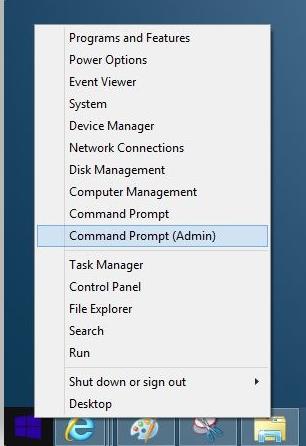
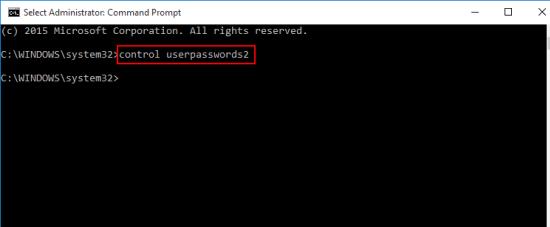
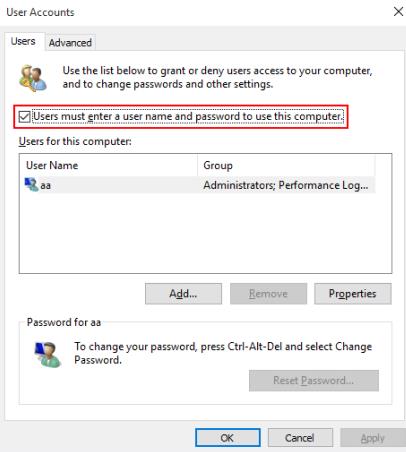
Diski Sıfırla ile Windows 8 Parolasını Sıfırlayın
Bir sonraki yöntem, Windows 8'de unutulan dizüstü bilgisayar şifresini bir sıfırlama diski yardımıyla sıfırlamaktır. İşlem ücretsiz olsa da hatırlamanız gerekir. Parola sıfırlama etkinliğinin sorunsuz çalışmasına izin vermek için önceden bir sıfırlama diski oluşturmanız gerekir. Aynı sistem üzerinde oluşturulan bir sıfırlama diski, gelecekte bunun kilidini açmak için kullanılır. Windows 8 dizüstü bilgisayarınız için zaten bir parola sıfırlama diskiniz olduğunu varsayalım. İşte yapabilecekleriniz:
- Windows 8 dizüstü bilgisayarda birden çok kez yanlış şifreler girin. Parola sıfırlama bağlantısı 'Şifreyi Sıfırla' şimdi parola kutusunun hemen altında görünür. Şimdi 'Tamam'a basın.
- 'Şifreyi Sıfırla' bağlantısını tıklayın ve 'Parola Sıfırlama Sihirbazı' burada açılır.
- 'İleri' düğmesine basın ve parola sıfırlama diskini dizüstü bilgisayarınıza takın. Sürücüyü seçin ve 'İleri'ye basın.
- İstendiğinde yeni bir şifre belirleyin, onaylayın ve 'İleri'ye basın. Sonunda 'Bitir' düğmesine tıklayın.
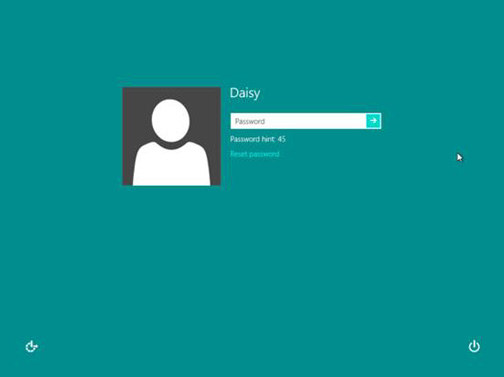
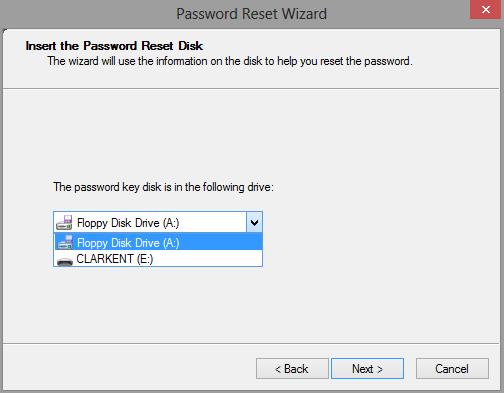
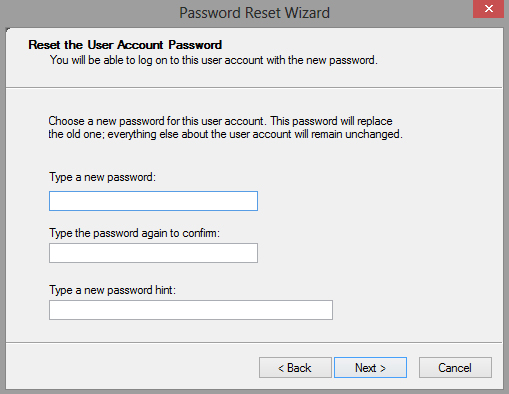
Windows 8 kurulum CD'si ile dizüstü bilgisayarın kilidini açın
"Windows 8 için dizüstü bilgisayar parolamı unuttum" sorununu çözmek için bu bölümdeki son yöntem kurulum CD'sini kullanmaktır. Windows 8'i CD'den yüklemeniz ve şifreyi ücretsiz olarak sıfırlamanız gerekir.
- Kurulum sihirbazı, dizüstü bilgisayarınızı kurulum CD'si ile başlattığınız anda görünür. Şimdi yükle'ye basmayın. 'F10' ve 'Shift' tuşlarına aynı anda basın ve komut istemi başlatılır.
- Komut isteminde, bunun yerine 'utilman.exe' yerine 'cmd.exe' almanız gerekir. Amaca hizmet etmek için bu komutları kullanın.
- " D: " ve Enter'a basın.
- " cd pencereleri ", Enter'a basın.
- Tekrar "cd System32" yazın ve Enter'a basın.
- " ren Utilman.exe Utilman.exe.old " ardından Enter'a basın.
- Ardından, "yazın cmd.exe'yi kopyalayın Utilman.exe " ve tekrar girin.
- Komut İstemi'ni çalıştırmak için sol alttaki 'Kolay' simgesine basın. Tip ' net kullanıcı kullanıcı adı yenişifre ' Komut İstemi arayüzü içinde. Dizüstü bilgisayar şifresini sıfırlar.
- PC'yi yeniden başlatın ve yeni şifrenizle kullanıcı hesabınıza giriş yapın.
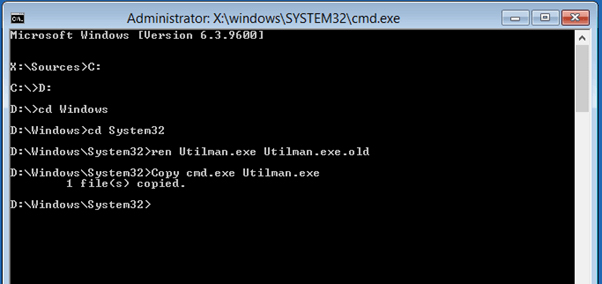
Şimdi kurulum diskinden çıkın ve dizüstü bilgisayarı yeniden başlatın.
Bölüm 2. Dizüstü Bilgisayar Parolasını Sıfırlamak için PassFab 4WinKey'i Kullanma
Windows 8'de dizüstü bilgisayar şifresini unutma sorunuyla mücadele için en iyi yöntemi tanıtacağız PassFab 4WinKey . Yine de, otoyollar yerel kullanıcının şifresini sıfırlayabilir. Bu güçlü uygulama PassFab 4WinKey kullanılarak zahmetsizce yapılabilecek bir yönetici şifresini sıfırlama yeteneğine sahip değiller. Bu yazılım ile kilitli bir bilgisayar için yeni bir kullanıcı oluşturmak da mümkündür.
Adım 1: Dizüstü bilgisayarınıza yazılımı yükleyin ve çalıştırın. Boş bir USB flash sürücü bağlayın ve program penceresinden 'USB Flash Sürücü' seçeneğini tıklayın.

Adım 2: 'Yaz' düğmesine basarak yazılımı yazdırın ve ardından açılır pencereden 'Evet'i tıklayın. Disk yakıldıktan sonra 'Tamam'a dokunun ve flash sürücüyü çıkarın.
Adım 3: Bilgisayarı yeniden başlatın ve Önyükleme Menüsüne girmek için 'F12' /'Esc' düğmesine basın. Önyükleme ortamı olarak USB sürücünüzü seçin ve 'Enter'a tıklayın.

Adım 4: 'Windows Kurulumunu Seçin' ekranından işletim sistemini 'Windows 8' olarak seçin ve aşağıdan "Şifrenizi sıfırlayın" seçeneğini seçin. 'İleri'ye basın ve şifresini sıfırlamak istediğiniz hesap adını seçin. Tekrar 'İleri'ye basın.

Adım 5: 'Yeniden Başlat' düğmesine bastıktan hemen sonra 'Şimdi Yeniden Başlat' düğmesine basarak bilgisayarı yeniden başlatın.
Son sözler
Bununla, bugünün gönderisini tamamlıyoruz ve Windows 8'de dizüstü bilgisayar şifresini unuttuysanız ne yapacağınızı tam olarak anladığınızı umuyoruz. Zaman ayırdığınız için teşekkür ederiz ve makaleyi okumaktan zevk aldığınızı ve çabalarımızı beğendiğinizi umuyoruz. Herhangi bir sorunuz varsa, lütfen aşağıdaki yorum bölümünü kullanarak sormaktan çekinmeyin.